苹果手机删除的照片怎么又回来了 iPhone照片删除后又跳出来怎么处理
日期: 来源:小麦安卓网
苹果手机删除的照片怎么又回来了,当我们使用苹果手机删除照片后,有时会发现这些已经删除的照片又神奇地回来了,这种情况让我们感到困惑和烦恼,不知道该如何处理。幸运的是针对这个问题,我们可以采取一些简单的步骤来解决。在本文中我们将介绍一些方法,帮助您处理苹果手机照片删除后又跳出来的情况。无论是从技术角度还是从操作角度,我们将为您提供一些有效的解决方案,以确保您的照片能够顺利删除,不再出现意外的回复。
iPhone照片删除后又跳出来怎么处理
操作方法:
1.一、打开设置
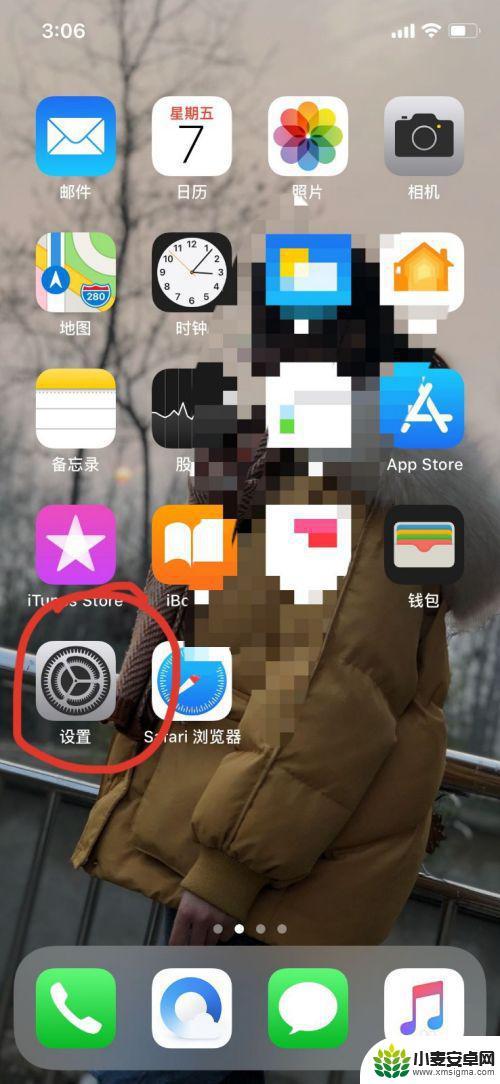
2.二、点击头像
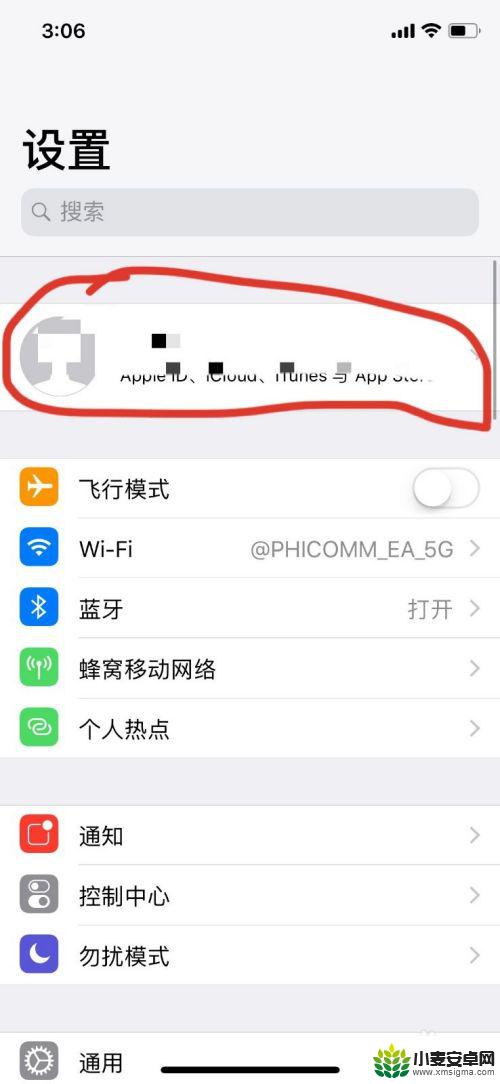
3.三、点击iCloud
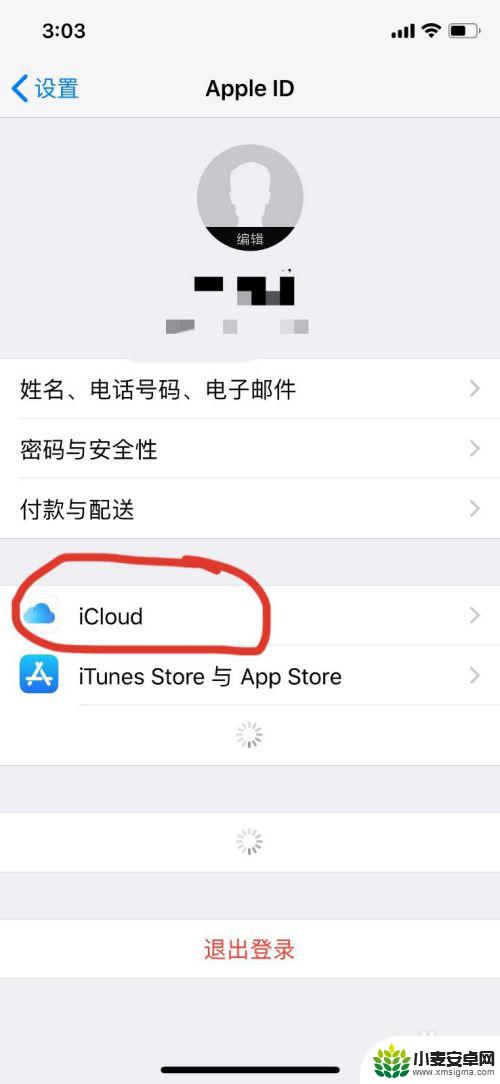
4.四、点击照片
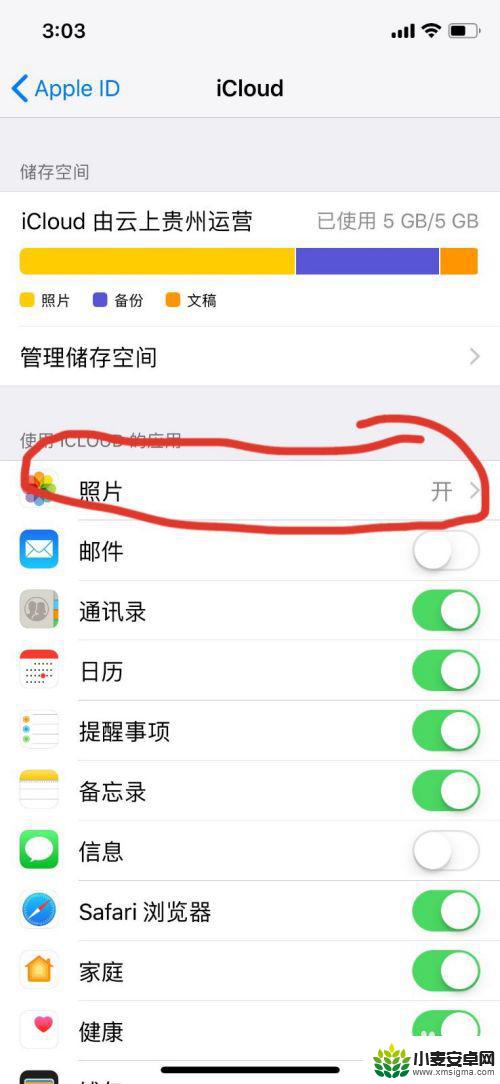
5.五、关闭“iCloud照片图库”
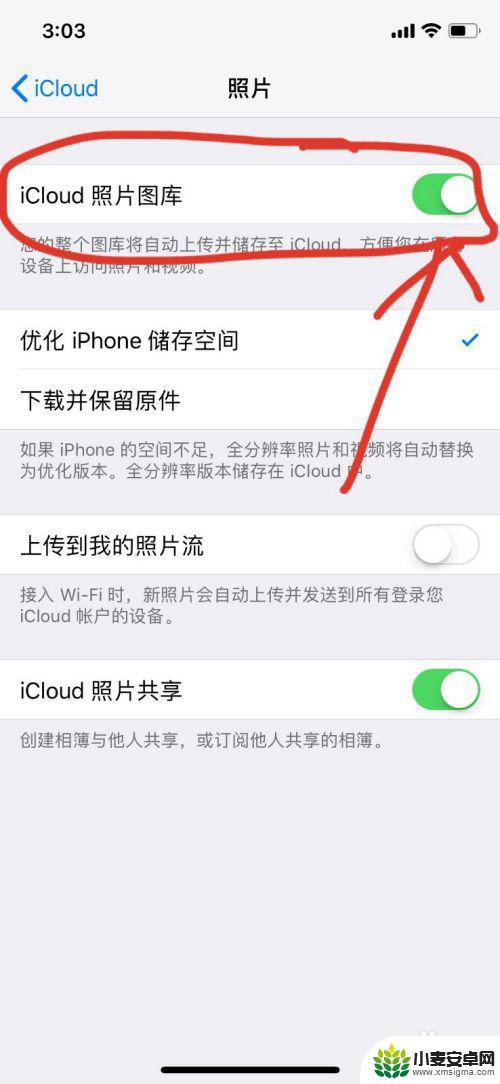
6.六、根据需要选择两个选项中的一个
从此照片就不会自动恢复了!
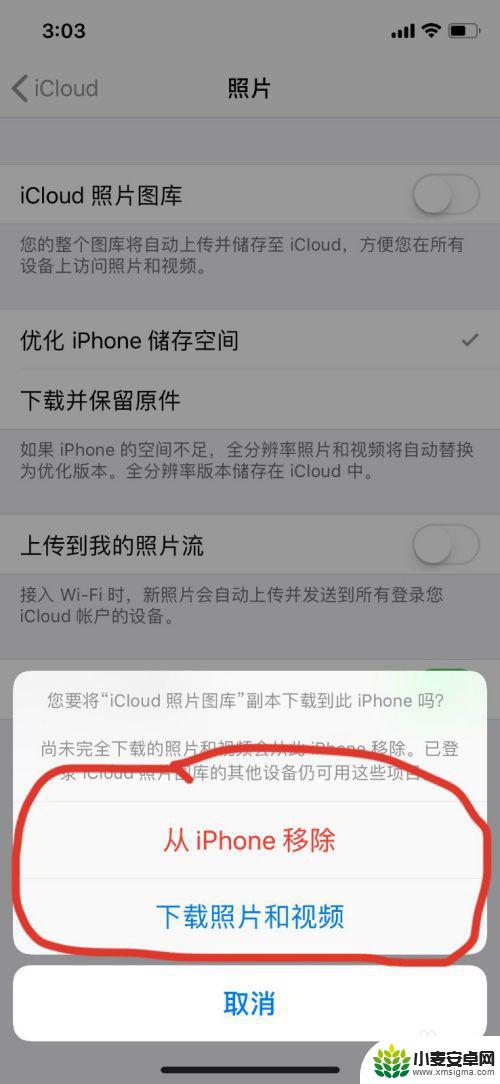
7.总结:
一、打开设置
二、点击头像
三、点击iCloud
四、点击照片
五、关闭“iCloud照片图库”
六、根据需要选择两个选项中的一个
以上是关于苹果手机删除的照片怎么又回来了的全部内容,如果还有不清楚的用户,可以参考以上小编的步骤进行操作,希望对大家有所帮助。












